Сценарій "Інтеграція Business Central та HRIS систем"
Extension - SMART Payroll HRIS Integration Core (додаток до SMART Payroll)
У системі є можливість налаштувати інтеграцію між Business Central та інформаційними системами управління персоналом (HRIS). Наразі інтеграція через API реалізована для системи HiBob, опис інтеграції з HiBob наведений у сценарії нижче. В той же час додаток SMART Payroll HRIS Integration Core дає можливість оброблюваи отриману інформацію з інших систем і створювати відповідні процеси в Business Central, а саме:
- сворювати Фіз.осіб, вести інформацію по документам, адресам, інвалідності і родичам Фіз.особи. Автоматично створювати інформацію в довідниках �Коди персональної інформації та Причини приминення
- створювати організаційну структуру, а саме Підрозділи, Посади, Позиції
- створювати Трудові договори та кадрові операції, а саме Найм, Переведення в зв'язку зі зміною посади, підрозділу, ставки, окладу, Звільнення працівників, повторне прийняття.
- ведення інформації по банківським рахункам співробітників.
Крок 1: Налаштування інтеграції
Шлях: HRIS Налаштування Інтеграції
На сторінці HRIS Налаштування Інтеграції можна налаштувати наступні параметри/процеси, які будуть виконуватись під час інтеграції з інформаційними системами управління персоналом (HRIS).
Блок Загальне
| Поле | Опис |
|---|---|
| Тип сервісу | Обирається HRIS система з якою буде працювати інтеграція через API. Наразі інтеграція через API реалізована для системи HiBob. |
| Включено | Якщо увімкнено, то між системами відбуватиметься інтеграція |
| Сервіс API Url | Зазначається API сервісу, з яким буде працювати інтеграція |
Блок Шаблони
| Поле | Опис |
|---|---|
| Серія номерів Підрозділу | Зазначається серія номерів, яка буде присвоюватись для створених під час інтеграції Підрозділів. Поле обов'язкове для заповнення. |
| Картка шаблонного підрозділу | Визначає підрозділ, який буде використаний як шаблон для створених під час інтеграції Підрозділів. Якщо під час інтеграції підрозділи не мають створюватись автоматично, то це поле необхідно залишити порожнім. |
| Співставляти Підрозділ по полю | Необхідно обрати номер поля з таблиці "Підрозділ", по якому треба визначати, чи такий підрозділ вже створений в сисемі, чи відсутній. Наприклад, якщо в полі зазначено значення "2" ("Назва"), то під час інтеграції при створенні позиції для працівника і визначення коду підрозділу, система буде шукати значення з картки HRIS працівника з поля "Департамент" в переліку підрозділів по полю "Назва". Якщо не знайде такого значення - то або створить новий (якщо заповнено поле "Картка шаблонного підрозділу"), або видасть помилку при відпрацюванні інтеграційного процесу. Зверніть увагу, що пошук виконується тільки по записам зі статусом "Затверджено", і не заблокованим. |
| Номери посад | Зазначається серія номерів, яка буде присвоюватись для створених під час інтеграції Посад. Поле обов'язкове для заповнення. |
| Картка шаблонної посади | Визначає посаду, яка буде використана як шаблон для створених під час інтеграції Посад. Якщо під час інтеграції посади не мають створюватись автоматично, то це поле необхідно залишити порожнім. |
| Співставляти Посаду по полю | Необхідно обрати номер поля з таблиці "Посада", по якому треба визначати, чи така посада вже створена в сисемі, чи відсутня. Зверніть увагу, що пошук виконується тільки по записам зі статусом "Затверджено", і не заблокованим. |
| Спершу валідувати підрозділ для позиції | По замовчуванню при створенні позиції спершу в картці зазначається код посади з валідацією, потім - код підрозділу. Це означає, що якщо на картці посади і підрозділу зазначені Код групи розрахунку заробітної плати і Облікова група зарплати - то при стандартній послідовності валідації посади і підрозділу, на картці позиції буде вставлено значення з одноіменних полів з картки Підрозділу. Якщо таку послідовність потрібно перевизначити, і спочатку валідувати підрозділ, а потім посаду - то в полі "Спершу валідувати підрозділ для позиції" потрібно проставити Так. |
| Серія номерів Персональних адрес | Зазначається серія номерів, яка буде присвоюватись для створених під час інтеграції Адрес фіз.осіб. Поле обов'язкове для заповнення. |
| Серія номерів Банківських рахунків працівників | Зазначається серія номерів, яка буде присвоюватись для створених під час інтеграції банківських рахунків співробітників. Поле обов'язкове для заповнення. |
| Код категорії для осіб з інвалідністю | Необхідно зазначити код категорії ЗО, який буде присвоюватись на картці позиції для осіб з інвалідністю. |
Блок Включені процеси
В цьому блоці є можливість налашувати процеси, які мають бути створені в Business Central під час інтеграції з HRIS системами. Процес створення Фіз.осіб по замовчуванню завжди відпрацьовує.
| Поле | Опис |
|---|---|
| Оновити фіз. особу | Якщо значення "Так", то при оновленні інформації про Фіз.особу в HRIS системі - в Business Central буде створена задача на оновлення інформації по Фіз.особі в системі. |
| Найм | Якщо значення "Так", то в системі будуть створюватись задачі на прийом співробітників. |
| Переведення | Якщо значення "Так", то в системі будуть створюватись задачі на переведення співробітників в зв'язку зі зміною посади, підрозділу, ставки, окладу. |
| Звільнення | Якщо значення "Так", то в системі будуть створюватись задачі на звільнення співробітників. |
| Адреса | Якщо значення "Так", то в системі будуть створюватись задачі на створення і оновлення адреси фіз.осіб. |
| Інформація про банк | Якщо значення "Так", то в системі будуть створюватись задачі на створення і оновлення банківських рахунків співробітників. |
| Документ що засвідчує особу | Якщо значення "Так", то в системі будуть створюватись задачі на створення і оновлення документів фіз.осіб. |
| Інформація про інвалідність | Якщо значення "Так", то в системі будуть створюватись задачі на створення і оновлення Медичних відомостей з типом Інвалідність по Фіз.особі. |
| Інформація про родичів | Якщо значення "Так", то в системі будуть створюватись задачі на створення і оновлення інформації в довіднику Родичі співробітника. |
Крок 2: Налаштування інтеграції з HiBob
Extension - SMART Payroll Connector for HiBob (додаток до SMART Payroll)
Шлях: HRIS Налаштування Інтеграції
Для налаштування інтеграції з HRIS системою HiBob необхідно виконати наступні налаштування.
-
На сторінці HRIS Налаштування Інтеграції на вкладці Hibob завовнити поля Назва Api користувача HiBob та Токен Api користувача HiBob (ці дані сервіс користувача мають бути надані клієнтом).
-
На сторінці HRIS Налаштування Інтеграції на вкладці Загальне в полі Тип сервісу потрібно обрати HiBob та вказати Сервіс API Url.
-
На сторінці HRIS Налаштування Інтеграції в діях обрати HiBob таблиці, у відкритій сторінці натиснути: Дії - Імпортувати таблиці. Під час імпорту система створить усі таблиці (стандартні і користувацькі), які є в системі HiBob відповідного клієнта. Для створених таблиць необхідно налаштувати меппінг полів з головною таблицею SMA HRIS Employee (71732322) в системі. HRIS Співробітник - це картка, в яку записується вся визначена на налаштуваннях інформація з зовнішньої HRIS системи.
Для кожної зі створених таблиць потрібно визначити поля, які будуть передаватись з HiBob системи, та присвоїти їм поля з таблиці SMA HRIS Employee (71732322), в яку мають записуватись значення. Приклад налаштувань:
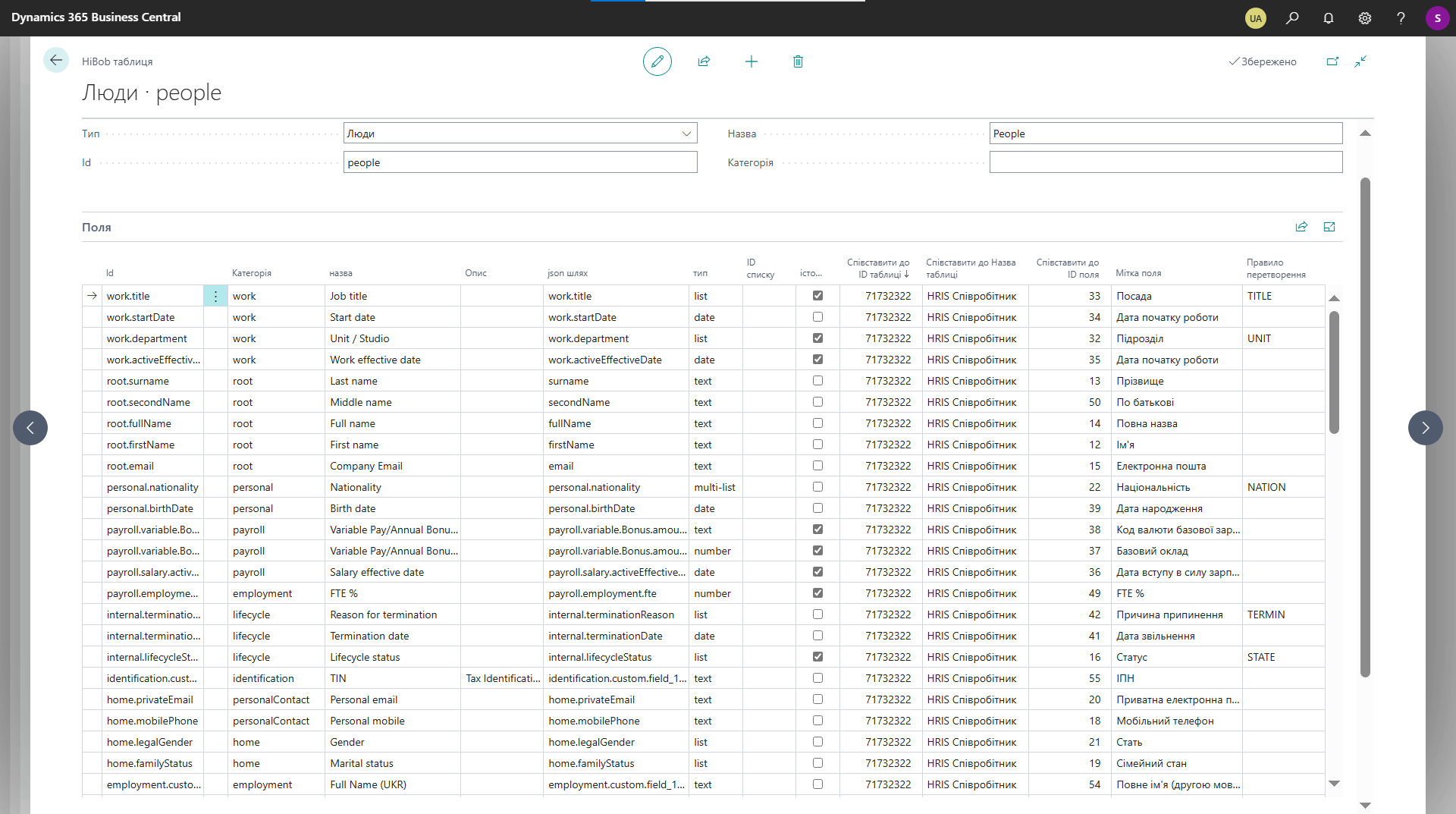
Зверніть увагу, для HiBob полів з типом list обов'язково потрібно створити і вказати Правило перетворення в одноіменній колонці Hibob таблиці, бо значення в таких спискових полях ведуться в окремих спискових довідниках. Переглянути їх можна зі сторінки HRIS Налаштування Інтеграції вибравши дію HiBob списки. Значення списків імпортуються при виконанні дії Імпортувати списки на сторінці HiBob списки.
При створенні правила перетворення необхідно заповнити наступні поля:
| Поле | Опис |
|---|---|
| Код | Код правила перетворення |
| Тип перетворення | HiBob пошук за списком. Після вказання цього типу треба перевідкрити сторінку, щоб на картці Правила перетворення відобразилось поле HiBob список. |
| HiBob список | Обрати список для відповідного HiBob поля. |
- При інтеграції є можливість встановити фільтри імпорту співробітників з системи HiBob в Business Central. Для цього, в таблиці Люди в нижній частині сторінки необхідно встановити порібно фільтри в області Фільтри імпорту таблиці. Фільрація встановлюється по значенням в потрібних полях HiBob:
| Поле | Опис |
|---|---|
| Id | Id поля в HiBob по якому потрібно фільтрувати записи при інтеграції |
| Порівняння | Логічний оператор порівняння. Доступні значення: 1) Дорівнює 2) Не дорівнює 3) Починаєтся з 3) Закінчується |
| Фільтр по полю | Значення фільтра |
Крок 3: Використання шаблонних позицій
Для можливості створювати і затверджувати операції в Трудовому договорі шлхяхом інтеграції з HRIS системами необхідно створити шаблонні позиції (шлях: Шаблони позицій) і налаштувати фільтри для шаблонних позицій для їх корекного вибору при створенні позицій для конкретного працівника.
Для цього, на картці шаблонних позиції в області HRIS Фільтри необхідно вказати параметри, за якими визначати підбір позицій при створенні операцій в Трудових договорах. При цьому, всановлювати фільтри можна не лише по основній таблиці SMA HRIS Employee (71732322), але й по іншим таблицям, в яких є значення К�од фіз. особи або Код працівника.
| Поле | Опис |
|---|---|
| Код таблиці | Номер таблиці, в якій знаходиться поле, що використовується для фільтрів |
| Назва таблиці | Назва таблиці, в якій знаходиться поле, що використовується для фільтрів |
| Код поля | Номер поля, що використовується для фільтрів |
| Мітка поля | Назва поля, що використовується для фільтрів |
| Порівняння | Логічний оператор порівняння. Доступні значення: 1) Дорівнює 2) Не дорівнює 3) Менше ніж 4) Більше ніж 5) Починаєтся з 6) Закінчується |
| Фільтр поля | Значення фільтра |
Крок 4: HRIS Співробітники
Інформація, що згідно налаштувань по меппінгу полів для відповідного сервісу переноситься в Business Central з HRIS систем зберігається в картці HRIS Співробітника (таблиця SMA HRIS Employee (71732322). На картці HRIS Співробітника є наступні поля:
Блок Загальне
| Поле | Опис |
|---|---|
| Код | Унікальний ID запису працівника в HRIS системі. |
| Ім'я | Ім'я працівника. Заповнюється по меппінгу полів для відповідного сервісу |
| Прізвище | Прізвище працівника. Заповнюється по меппінгу полів для відповідного сервісу |
| По батькові | По батькові працівника. Заповнюється по меппінгу полів для відповідного сервісу |
| Статус | Статус працівника. Для працівників, у яких заповнена Дата звільнення статус проставляється як Звільнено. Для працівників без дати звільнення - статус встановлюється як Активний. Зверніть увагу, що всі процеси, що створюються під час інтеграції, сворюються для працівників з "Датою звільнення" пусто або з датою звільнення не раніше, ніж в поточному місяці. |
| Повна назва | Повне ім'я працівника. Заповнюється по меппінгу полів для відповідного сервісу |
| Ім'я (другою мовою) | Ім'я працівника другою мовою. Заповнюється по меппінгу полів для відповідного сервісу |
| Прізвище (другою мовою) | Прізвище працівника другою мовою. Заповнюється по меппінгу полів дл�я відповідного сервісу |
| По батькові (другою мовою) | По батькові працівника другою мовою. Заповнюється по меппінгу полів для відповідного сервісу |
| Повна назва (другою мовою) | Повне ім'я працівника другою мовою. Заповнюється по меппінгу полів для відповідного сервісу |
| Дата народження | Дата народження працівника. Заповнюється по меппінгу полів для відповідного сервісу |
| ІПН | ІПН працівника. Заповнюється по меппінгу полів для відповідного сервісу |
| Мобільний телефон | Мобільний телефон працівника. Заповнюється по меппінгу полів для відповідного сервісу |
| Телефон | Телефон працівника. Заповнюється по меппінгу полів для відповідного сервісу |
| Електронна пошта | Електронна пошта працівника. Заповнюється по меппінгу полів для відповідного сервісу |
| Приватна електронна пошта | Приватна електронна пошта працівника. Заповнюється по меппінгу полів для відповідного сервісу |
| Стать | Стать працівника. Заповнюється по меппінгу полів для відповідного сервісу |
| Сімейний стан | Сімейний стан працівника. Заповнюється по меппінгу полів для відповідного сервісу і співставляється по полю Назва в довіднику Кодів персональної інформації групи "Сімейний стан". Якщо в довіднику кодів персональної інформації такого значення не знайдено, то система автоматично створить новий запис в довіднику. |
| Тип сімейного стану | Сімейний стан працівника (вибір значень не з довідника, а з списку передбачених типів - опцій). Заповнюється по меппінгу полів для відповідного сервісу |
| Національність | Національність працівника. Заповнюється по меппінгу полів для відповідного сервісу і співставляється по полю Назва в довіднику Кодів персональної інформації групи "Національність". Якщо в довіднику кодів персональної інформації такого значення не знайдено, то система автоматично створить новий запис в довіднику. |
| ID працівника | ID працівника. Заповнюється по меппінгу полів для відповідного сервісу |
| Дата створення | Дата створення. Заповнюється по меппінгу полів для відповідного сервісу |
| Рідна мова | Рідна мова фіз.особи. Заповнюється по меппінгу полів для відповідного сервісу і співставляється по полю Код в довіднику Мов. Якщо в довіднику Мов такого значення не знайдено, то система автоматично створить новий запис в довіднику. |
| Код країни/регіону за громадянством | Код країни/регіону за громадянством фіз.особи. Заповнюється по меппінгу полів для відповідного сервісу і співставляється по полю Код в довіднику Країни/регіони. Якщо в довіднику Країни/регіони такого значення не знайдено, то система автоматично створить новий запис в довіднику. |
Блок Робота
| Поле | Опис |
|---|---|
| Дата початку роботи | Дата початку роботи. Заповнюється по меппінгу полів для відповідного сервісу |
| Дата зміни робочих умов | Дата зміни робочих умов (посади, підрозділу, ставки). Заповнюється по меппінгу полів для відповідного сервісу |
| Підрозділ | Підрозділ працівника. Заповнюється по меппінгу полів для відповідного сервісу |
| Посада | Посада працівника. Заповнюється по меппінгу полів для відповідного сервісу |
| Тип договору | Значення з довідника "Трудові договори". Порядок присвоєння значення в цьому полі необхідно визначати для кожного клієнта окремо за потребою. |
| FTE % | Ставка, на якій працює працівник. Заповнюється по меппінгу полів для відповідного сервісу. Якщо поле дорівнює 0, то в усіх пов'язаних процесах ставка буде заповнена значенням "1". |
| Дата зміни зарплати | Дата зміни окладу. Заповнюється по меппінгу полів для відповідного сервісу |
| Базовий оклад | Сума окладу працівника. Заповнюється по меппінгу полів для відповідного сервісу |
| Код валюти базової зарплати | Валюта окладу працівника. Заповнюється по меппінгу полів для відповідного сервісу |
| Дата звільнення | Дата звільнення працівника. Заповнюється по меппінгу полів для відповідного сервісу |
| Причина припинення | Причина звільнення працівника. Заповнюється по меппінгу полів для відповідного сервісу і співставляється по полю Опис в довіднику Причини припинення. Якщо в довіднику такого значення не знайдено, то система автоматично створить новий запис. |
| Код фіз. особи | Заповнюється авоматично кодом фіз.особи, що сворена для даного HRIS Співробітника. |
| Код Менеджера | Код Менеджера працівника. Заповнюється по меппінгу полів для відповідного сервісу. При створенні/оновлені позиції співробітника, якщо на його картці HRIS Співробітника заповнено поле Код Менеджера -то система знайде співробітника, якому відповідає цей код менеджера, і позицію, на якій він працює, зазначить в полі "Номер батьківської позиції" поточного працівника. |
| Вик. випробувальний термін | Визначає наявність випробувального терміну. Заповнюється по меппінгу полів для відповідного сервісу |
| Формула випробувального терміну | Визначає формулу випробувального терміну, наприклад «3М». Заповнюється по меппінгу полів для відповідного сервісу |
| Повторний прийом | Визначає чи є прийом працівника повторним (значення "Так") чи первинним (значення "Ні"). Заповнюється по меппінгу полів для відповідного сервісу. Поле можна заповнити тільки якщо даного HRIS Співробітника вже створена Фіз.особа. |
Блок Банк
| Поле | Опис |
|---|---|
| Н�азва банку | Назва банку працівника. Заповнюється по меппінгу полів для відповідного сервісу |
| IBAN | IBAN реквізити рахунку працівника. Заповнюється по меппінгу полів для відповідного сервісу |
| SWIFT | SWIFT реквізити рахунку працівника. Заповнюється по меппінгу полів для відповідного сервісу |
Блок Адреса
Зверніть увагу, в блоці адреса заповнюється інформація по адресі реєстрації працівника. Саме адреса з типом Реєстрація потім буде створена по замовчуванню з інформації в цьому блоці
| Поле | Опис |
|---|---|
| Діюча дата адреси | Дата, з якої діє адреса реєстрації працівника. Заповнюється по меппінгу полів для відповідного сервісу |
| Адреса | Адреса реєстрації працівника. Заповнюється по меппінгу полів для відповідного сервісу. Поле можна залишити порожнім, тоді на картці створенної адреси одноіменне поле заповниться за збиральним принципом з полів вулиця, будинок, корпус, адреса (тобто, так само як при ручному створенні адреси в системі). |
| Місто | Місто реєстрації пр�ацівника. Заповнюється по меппінгу полів для відповідного сервісу |
| Код країни | Країна реєстрації працівника. Заповнюється по меппінгу полів для відповідного сервісу |
| Індекс | Індекс адреси реєстрації працівника. Заповнюється по меппінгу полів для відповідного сервісу |
| Район | Район адреси реєстрації працівника. Заповнюється по меппінгу полів для відповідного сервісу |
| Адміністративна категорія | Адміністративна категорія (Місто/Село) адреси реєстрації працівника. Заповнюється по меппінгу полів для відповідного сервісу |
| Вулиця | Вулиця адреси реєстрації працівника. Заповнюється по меппінгу полів для відповідного сервісу |
| Будинок | Будинок адреси реєстрації працівника. Заповнюється по меппінгу полів для відповідного сервісу |
| Корпус | Корпус адреси реєстрації працівника. Заповнюється по меппінгу полів для відповідного сервісу |
| Квартира | Квартира адреси реєстрації працівника. Заповнюється по меппінгу полів для відповідного сервісу |
Блок Фактична Адреса
Зверніть увагу, в блоці адреса заповнюється інформація по адресі проживання працівника. Саме адреса з типом Постійна потім буде створена по замовчуванню з інформації в цьому блоці
| Поле | Опис |
|---|---|
| Діюча дата фактичної адреси | Дата, з якої діє адреса проживання працівника. Заповнюється по меппінгу полів для відповідного сервісу |
| Фактична Адреса | Адреса проживання працівника. Заповнюється по меппінгу полів для відповідного сервісу. Поле можна залишити порожнім, тоді на картці створенної адреси одноіменне поле заповниться за збиральним принципом з полів вулиця, будинок, корпус, адреса (тобто, так само як при ручному створенні адреси в системі). |
| Місто фактичної адреси | Місто проживання працівника. Заповнюється по меппінгу полів для відповідного сервісу |
| Код країни фактичної адреси | Країна проживання працівника. Заповнюється по меппінгу полів для відповідного сервісу |
| Індекс фактичної адреси | Індекс адреси проживання працівника. Заповнюється по меппінгу полів для відповідного сервісу |
| Район фактичної адреси | Район адреси проживання працівника. Заповнюється по меппінгу полів для відповідного сервісу |
| Адміністративна категорія фактичної адреси | Адміністративна категорія (Місто/Село) адреси проживання працівника. Заповнюється по меппінгу полів для відповідного сервісу |
| Вулиця фактичної адреси | Вулиця адреси проживання працівника. Заповнюється по меппінгу полів для відповідного сервісу |
| Будинок фактичної адреси | Будинок адреси проживання працівника. Заповнюється по меппінгу полів для відповідного сервісу |
| Корпус фактичної адреси | Корпус адреси проживання працівника. Заповнюється по меппінгу полів для відповідного сервісу |
| Квартира фактичної адреси | Квартира адреси проживання працівника. Заповнюється по меппінгу полів для відповідного сервісу |
Блок Документ
| Поле | Опис |
|---|---|
| Тип документа | Значення з довідника "Типи документів, що підтверджують особу". Може заповнюватись по меппінгу полів для відповідного сервісу з викорисанням п�равил перетворення. |
| Тип документа Фіз.особи | Тип документа Фіз.особи (вибір значень не з довідника "Типи документів, що підтверджують особу", а з списку передбачених типів для цього поля - опцій). Заповнюється по меппінгу полів для відповідного сервісу |
| Документ діє з дати | Дата, з якої діє документ працівника. Заповнюється по меппінгу полів для відповідного сервісу |
| Серія документів | Серія документу працівника. Заповнюється по меппінгу полів для відповідного сервісу |
| Номер документу | Номер документу працівника. Заповнюється по меппінгу полів для відповідного сервісу |
| Орган, що видав документ | Орган, що видав документ працівника. Заповнюється по меппінгу полів для відповідного сервісу |
| Дата видачі документу | Дата видачі документу працівника. Заповнюється по меппінгу полів для відповідного сервісу |
| Документ діє до дати | Дата, до якої діє документ працівника. Заповнюється по меппінгу полів для відповідного сервісу |
Блок Інвалідність
| Поле | Опис |
|---|---|
| Дата початку інвалідності | Дата набуття працівником інвалідності. Заповнюється по меппінгу полів для відповідного сервісу |
| Група інвалідності | Група інвалідності працівника. Заповнюється по меппінгу полів для відповідного сервісу |
Блок Родичі Співробітника
| Поле | Опис |
|---|---|
| ID родича | Код родича. Заповнюється по меппінгу полів для відповідного сервісу |
| Код спорідненності | Код спорідненності з родичем. Заповнюється по меппінгу полів для відповідного сервісу. Зверніть увагу, по цьому полю відбувається пошук необхідного значення для поля "Код родича" при створенні запису в таблиці "Родичі співробітника". Для того, щоб значення визначилось коректно, в довіднику "Родичі" в записах мають бути проставлені відповідні значення в полі "Тип". |
| Стать | Стать родича. Заповнюється по меппінгу полів для відповідного сервісу |
| HRIS ID родича | Код родича в зовнішній системі. Заповнюється по меппінгу полів для відповідного сервісу. |
| Ім'я | Ім'я родича працівника. Заповнюється по меппінгу полів для відповідного сервісу |
| Прізвище | Прізвище родича працівника. Заповнюється по меппінгу полів для відповідного сервісу |
| По батькові | По батькові родича працівника. Заповнюється по меппінгу полів для відповідного сервісу |
| Дата народження | Дата народження родича працівника. Заповнюється по меппінгу полів для відповідного сервісу |
| Телефон | Телефон родича працівника. Заповнюється по меппінгу полів для відповідного сервісу |
| Дата початку спорідненості | Дата початку спорідненості з родичем. Заповнюється по меппінгу полів для відповідного сервісу |
| Дата закінчення спорідненості | Дата закінчення спорідненості з родичем. Заповнюється по меппінгу полів для відповідного сервісу |
| Ім'я (другою мовою) | Ім'я родича працівника другою мовою. Заповнюється по меппінгу полів для відповідного сервісу |
| Прізвище (другою мовою) | Прізвище родича працівника другою мовою. Заповнюється по меппінгу полів для відповідного сервісу |
Зверніть увагу, при створені записів в таблиці "Родичі співробітника" тільки значення з нижче перелічених полів на сторцінці HRIS Співробітник автоматично передаються у відповідні поля на сторінці "Родичі співробітника":
- Код спорідненності
- Ім'я
- Прізвище
- По батькові
За необхідності, передачу значень з усіх інших полів треба налаштувати через функціонал "Таблиці шаблонів" (описані в Кроці 6).
На списковій сторінці HRIS Співробітники є наступні дії:
| Дія | Опис |
|---|---|
| Іморт ідентифікаорів співробітників | Виконується імпорт всіх ID записів з системи HiBob. При імпорті ID в картках HRIS Співробітників заповнюються лише Дата звільнення і для всіх проставляється за замовчуванням статус "Звільнено". Після виконання цієї дії необхідно запустити дію "Оновили поля з HRIS" або "Оновити всіх активних співробітників" |
| Оновили поля з HRIS | Оновлюється інформація на картці HRIS Співробіник даними з HRIS системи лише для обраного працівника. В моменті виконання дії для працівників з порожньою датою звільнення статус змінюється на "Активний". Оновлення даних запускається лише по працівникам зі статусом "Активний", а також зі статусом "Звільнено" і датою звільнення в поточному місяці. |
| Оновити всіх активних співробітників | Оновлюється інформація на картці HRIS Співробіник даними з HRIS системи для всіх працівників. В моменті виконання дії для працівників з порожньою датою звільнення статус змінюється на "Активний". Оновлення даних запускається лише по працівникам зі статусом "Активний", а також зі статусом "Звільнено" і датою звільнення в поточному місяці. |
Крок 5: HRIS Інтеграційні процеси
Обробка інформації на картці HRIS Співробіника і подальше створення пов'язаних процесів в системі Business Central відбувається шляхом створення і виконання задач на сторінці HRIS Інтеграційні процеси.
Сторінка HRIS Інтеграційні процеси містить наступні поля:
| Поле | Опис |
|---|---|
| HRIS ID | ID з картки HRIS Співробіника, по якому створена задача |
| ПІБ працівника | Повне назва з картки HRIS Співробіника, по якому створена задача |
| Дата і час створення | Дата і час створення задачі |
| Тип завдання | Тип задачі |
| Статус | Статус виконання задачі |
| Дата і час завершення | Дата і час завершення виконання задачі |
| Текст помилки | Якщо під час виконання задачі виникає помилка, її опис записується в даному полі |
| Стек викликів помилки | Технічна інформація про помилку |
| Відсуп | Для завдання "Створити фіз.особу" це поле дорівнює 0. Для інших задач = 1. |
На сторінці доступні наступні дії:
| Дія | Опис |
|---|---|
| Показати пов'язаний запис | Відкривається останній створений під час виконання задачі запис в системі |
| Обробити записи вручну | При натисканні запускається виконання задачі |
| Завершити вручну | При натисканні відбувається примусове завершення задачі, її переведення в статус "Завершено" без створення відповідних записів в системі |
| Оновити всіх співробітників | Оновлюється інформація на картці HRIS Співробіник даними з HRIS системи для всіх акивних працівників. |
| Створити задачу | Запускається створення задач для всіх співробітників. |
| Видалити вибрані | Видалення вибраних записів. Зверніть увагу, записи можна видалити лише якщо в системі немає жодної свореної фіз.особи для HRIS Співробітника. |
Під час виконання дії Створити задачу створюються наступні Типи завдання в HRIS Інтеграційні процеси. Зверніть увагу, задачі створюються лише для HRIS Співробітників зі статусом "Активний", а також зі статусом "Звільнено", якщо дата звільнення припадає на поточний місяць або пізніше.
| Тип завдання | Умови для успішного стоворення задачі |
|---|---|
| Створити фіз.особу | Немає жодної свореної фіз.особи для HRIS Співробітника |
| Оновити фіз.особу | 1) На сторінці "HRIS Налаштування Інтеграції" ввімкнений процес "Оновити фіз. особу". 2) На карт�ці HRIS Співробітника в блоці "Загальне" оновилась інформація в одному з полів або оновилось поле "Код менеджера" в блоці "Робота". 3) Для HRIS Співробітника в системі є створена Фіз.особа. |
| Інформація про адресу | 1) На сторінці "HRIS Налаштування Інтеграції" ввімкнений процес "Адреса". 2) На картці HRIS Співробітника в блоці "Адреса" оновилась інформація в одному з полів. 3) Для HRIS Співробітника в системі є створена Фіз.особа. |
| Інформація про фактичну адресу | 1) На сторінці "HRIS Налаштування Інтеграції" ввімкнений процес "Адреса". 2) На картці HRIS Співробітника в блоці "Фактична Адреса" оновилась інформація в одному з полів. 3) Для HRIS Співробітника в системі є створена Фіз.особа. |
| Інформація про банк | 1) На сторінці "HRIS Налаштування Інтеграції" ввімкнений процес "Інформація про банк". 2) На картці HRIS Співробітника в блоці "Банк" оновилась інформація в одному з полів. 3) Для HRIS Співробітника в системі створений співробітник. |
| Документ, що засвідчує особу | 1) На сторінці "HRIS Налаштування Інтеграції" ввімкнений процес "Документ що засвідчує особу". 2) На картці HRIS Співробітника в блоці "Документ" оновилась інформація в одному з полів. 3) Для HRIS Співробітника в системі є створена Фіз.особа. |
| Інформація про інвалідність | 1) На сторінці "HRIS Налаштування Інтеграції" ввімкнений процес "Інформація про інвалідність". 2) На картці HRIS Співробітника в блоці "Інвалідність" оновилась інформація в одному з полів. 3) Для HRIS Співробітника в системі є створена Фіз.особа. |
| Інформація про родичів | 1) На сторінці "HRIS Налаштування Інтеграції" ввімкнений процес "Інформація про родичів". 2) На картці HRIS Співробітника в блоці "Родичі Співробітника" оновилась інформація в одному з полів для одного чи декількох записів. 3) Для HRIS Співробітника в системі є створена Фіз.особа. |
| Найм | 1) На сторінці "HRIS Налаштування Інтеграції" ввімкнений процес "Найм". 2) На картці HRIS Співробітника в блоці "Робота" заповнена необхідна інформація. 3) Для HRIS Співробітника в системі створена Фіз.особа. 4) Для HRIS Співробітника немає створеного співробітника. |
| Переведення | 1) Н�а сторінці "HRIS Налаштування Інтеграції" ввімкнений процес "Переведення". 2) На картці HRIS Співробітника в блоці "Робота" оновилась інформація в одному з перелічених полів: Підрозділ, Посада, FTE %, Базовий оклад, Код валюти базової зарплати. 3) Для HRIS Співробітника в системі створений співробітник. |
| Звільнення | 1) На сторінці "HRIS Налаштування Інтеграції" ввімкнений процес "Звільнення". 2) На картці HRIS Співробітника в блоці "Робота" заповнена інформація в полі Дата звільнення. 3) Для HRIS Співробітника в системі є активний (не звільнений) співробітник. |
| Повторний Найм | 1) На сторінці "HRIS Налаштування Інтеграції" ввімкнений процес "Найм". 2) На картці HRIS Співробітника в полі "Повторний Найм" проставлено значення "Так". |
Після створення задач необхідно запустити дію Обробити записи вручну, під час виконання завдань створюються наступні процеси в системі:
| Тип завдання | Результат успішного виконання задачі |
|---|---|
| Створити фіз.особу | Створення картки Фіз. особи та заповненн�я всієї інформації, що міститься в картці HRIS Співробітника в блоці "Загальне". Під час першого створення Фіз.особи, якщо на картці HRIS Співробітника заповнена Інформація в блоках "Адреса" і "Документ" - то в рамках виконання цієї задачі створюється запис в адресах Фіз.особи і в документах Фіз.особи. |
| Оновити фіз.особу | Оновлення інформації в відповідних полях на картці Фіз. особи, та якщо створений співробітник - то і на картці Співробітника. При оновлені Коду менеджера - оновлюється Номер батьківської позиції на поточній позиції співробітника. Зверніть увагу, при зміні імені працівника - оновлювати ім'я потрібно вручну через стандартну дію на картці Фіз.особи Змінити ім'я. Після цього, завдання на сторінці "HRIS Інтеграційні процеси" необхідно примусово завершити через дію Завершити вручну. |
| Інформація про адресу | Якщо в таблиці "Список альтернативних адрес" по Фіз. особі немає запису з типом адреси "Реєстрація" і з такою самою датою, що зазначена в полі "Діюча дата адреси" на картці HRIS Співробітника, то створюється новий запис адреси з типом "Реєстрація". Якщо запис з такою датою вже існує - то оновлюється інформація в існуючому записі. |
| Інформація про фактичну адресу | Якщо в таблиці "Список альтернативних адрес" по Фіз. особі немає запису з типом адреси "Постійна" і з такою самою датою, що зазначена в полі "Діюча дата фактичної адреси" на картці HRIS Співробітника, то створюється новий запис адреси з типом "Постійна". Якщо запис з такою датою вже існує - то оновлюється інформація в існуючому записі. |
| Інформація про банк | Якщо в таблиці "Перелік банківських рахунків співробітника" по Співробінику немає запису з таким самим IBAN, що зазначений в полі "IBAN" на картці HRIS Співробітника, то створюється новий запис банківського рахунку. Якщо запис з таким IBAN вже є- то оновлюється інформація в існуючому записі. |
| Документ, що засвідчує особу | Якщо в таблиці "Документи, що засвідчують особу" по Фіз. особі немає запису з такою самою датою, що зазначена в полі "Документ діє з дати" і з таким самим типом, що зазначений в полі "Тип документа" на картці HRIS Співробітника, то створюється новий запис для документу. Якщо запис з такою значеннями вже існує - то оновлюється інформація в існуючому записі. |
| Інформація про інвалідність | Якщо в таблиці "Медичні відомості" по Фіз. особі є запис з типом "Інвалідність" і з такою самою датою, що зазначена в полі "Дата початку інвалідності" на картці HRIS Співробітника, то інформація оновлюється в існуючому записі. Якщо запису з такими фільтрами немає, але є інший запис з типом "Інвалідність" і датою початку менше, ніж вказана в полі "Дата початку інвалідності" на картці HRIS Співробітника, тоді перевіряється Дата закінчення в такому записі, якщо вона не заповнена, або пізніже ніж "Дата початку інвалідності" на картці HRIS Співробітника - то в попередньому записі оновлюється Дата закінчення, а саме встановлюється як -1Д від "Дати початку інвалідності" на картці HRIS Співробітника. І створюється новий запис з "Датою початку інвалідності", що зазначена на на картці HRIS Співробітника. Якщо в попередньому записі Дата закінчення раніше ніж "Дата початку інвалідності", що зазначена на на картці HRIS Співробітника - то в Медичних відомостях створюється новий запис, а також, якщо для даного HRIS співробітника вже є створений співробітник в системі - то запускається переведення цього працівника на позицію з ознакою інвалідності. Якщо в довіднику "Медичні відомості" по фіз. особі немає жодного запису з типом "Інвалідність" - то створюється новий запис, а також, якщо для даного HRIS співробітника вже є створений співробітник в системі - то запускається переведення цього працівника на позицію з ознакою інвалідності. |
| Інформація про родичів | Якщо в таблиці "Родичі співробітника" по Фіз. особі вже є створений запис по такому родичю (пошук запису виконується по унікальному системному ідентифікатору в полі "$systemId") - то інформація оновлюється в існуючому записі. Якщо запису для такого родича не знайдено - то створюється новий запис. |
| Найм | Створення трудового договору з Датою початку що визначена в полі "Дата початку роботи" на картці HRIS Співробітника; створення Фактичної позиції на основі шаблоних позицій і заданих фільтрів; у випадку відсутності в системі необхідного підрозділу чи посади - створення нових на основі шаблоннів і налаштувань, що зазначені на сторінці "HRIS Налаштування Інтеграції"; створення операції в трудовому договорі з типом "Найм"; створення Умов трудового договору; затвердження Найму; створення і заповнення картки Співробітника. |
| Переведення | Створення операції в трудовому договорі з типом "Переведення", при цьому дата переведення визначається шляхом порівняння дат в полях "Дата зміни робочих умов" і "Дата зміни зарплати" на картці HRIS Співробітника. Датою переведення буде визначена найбільша з цих двох дат; створення Фактичної позиції на основі шаблоних позицій і заданих фільтрів; у випадку відсутності в системі необхідного підрозділу чи посади - створення нових на основі шаблоннів і налаштувань, що зазначені на сторінці "HRIS Налаштування Інтеграції"; створення Умов трудового договору; затвердження Переведення; закриття попередньої позиції. |
| Звільнення | Створення операції в трудовому договорі з типом "Звільнення", з Датою звільнення що визначена в полі "Дата звільнення" на картці HRIS Співробітника; у випадку відсутності в системі причини звільнення, що вказана в полі "Причина припинення" - в довіднику Причини припинення буде сворений новий запис; затвердження Звільнення; закриття позиції. |
| Повторний Найм | Раніше звільнений співробітник відкріпляється від поточного HRIS Співробітника. Окремо створюються і оброблюються задачі на Оновлення Фіз.особи (якщо інформація про фіз.особу була змінена), інші задачі при наявності змін (наприклад, адреси, документи, інвалідність). Останньою створюється і оброблюється задача "Найм" - в рамках якої для співробітника створюється і затверджується новий Трудовий договір. |
Зверніть увагу при створенні Фактичної позиції для задач "Найм" і "Переведення" діє наступна пріорітетність визначення інформації для позиції:
- Найбільший пріоритет має інформація, зазначена в картці HRIS Співробітника. Наприклад, якщо на картці HRIS Співробітника і в Шаблоній позиції зазначена посада, то для створеної фактичної позиції буде використане значення з картки HRIS Співробітника. Якщо на картці HRIS Співробітника не зазначена посада, то буде використано значення з Шаблонної позиції.
- Другий пріоритет має інформація, зазначена в картці Шаблонної позиції. Наприклад, якщо на картці Шаблонної позиції і в картці Пірозділу або Посади зазначена розрахункова група, то для створеної фактичної позиції буде використане значення з картки Шаблонної позиції. Якщо на картці Шаблонної позиції не зазначена розрахункова група, то буде використано значення з картки Підрозділу або Посади.
Крок 6: Таблиці шаблонів
Зверніть увагу, по замовчуванню при виконанні задач інформація з картки HRIS Співробітника заповнюється в одноіменні поля відповідних сторінок в системі. В той же час, є можливість перевизначити логіку заповнення полів на необхідних сторінках, а також додати заповнення полів, які відсутні на картці HRIS Співробітника, або для яких не передбачено в системному коді автоматична передача значень на відповідні поля в системі (наприклад, це більшість полів в блоці "Родичі співробітника"). Це можна зробити за допомогою наступного функціоналу.
На сторінці HRIS Налаштування Інтеграції в блоку Дії необхідно обрати Таблиці шаблонів. У відкритій сторінці необхідно створити шаблон для таблиці, до якої має застосовуватись інша або додаткова логіка заповнення полів:
| Поле | Опис |
|---|---|
| Код | Код шаблону |
| Опис | Опис шаблону |
| Id | Id таблиці, для якої сворений шаблон |
| Мітка таблиці | Назва таблиці, для якої сворений шаблон, заповнюється автоматично |
Для налаштування шаблону необхідно натиснути дію Змінити, у відкритій картці шаблону необхідно заповнити область Рядки:
| Поле | Опис |
|---|---|
| Код поля | Поле з таблиці, для якої застосовується шаблон, логіку заповнення якого потрібно визначити |
| Мітка поля | Назва поля, заповнюється автоматично |
| Перевірити поле | Визначає, чи потрібно валідувати значення, що буде вставлено в поле |
| Значення константи | Якщо поле таблиці порібно заповнювати сталим значенням - то це значення треба вказати в даному полі |
| Співставлення з ID таблиці | Необхідно вказати таблицю, з поля якої має переноситись значення, наприклад 71732329 (HRIS Employee Relative) або 71732322 (HRIS Employee), або інша системна таблиця. |
| Співставлення з Назви таблиці | Назва таблиці, що зазначена в полі "Співставлення з ID таблиці" |
| Співставлення з ID поля | Поле таблиці, визначеної в полі "Співставлення з ID таблиці", з якого має перен�оситись значення |
| Співставлення з Мітка поля | Назва поля, що зазначене в полі "Співставлення з ID поля" |
| Правило перетворення | За необхідності треба зазначити правило перетворення для конвертації значення з вихідного поля в кінцевий результат. |
Крок 7: Операції черги робіт для інтеграції
Для автоматичного регулярного імпорту записів з HRIS системи і створення відповідних задач в Business Central є доступними для використання наступні операції черги робіт:
| ID | Тип запускаємого об'єкта | Опис |
|---|---|---|
| 71732323 | Codeunit | Виконується імпорт ID записів і оновлення інформації в таблиці HRIS Співробіники |
| 71732322 | Codeunit | Виконується створення задач в таблиці HRIS Інтеграційні процеси |
| 71732321 | Codeunit | Запускається виконання створених задач в таблиці HRIS Інтеграційні процеси |
Періодичність запуску операцій черги робіт має визначатись індивіуально на клієнтських проектах.
Крок 8: Оновлення записів за допомогою Webhook
Для того, щоб кожного разу не оновлювати інформацію абсолютно по всім співробітникам, а оновлювати лише по тим, в яких в HRIS системі були внесені зміни, можна налаштувати таке оновлення за допомогою Webhook.
Для цього в відповідній HRIS системі треба ввімкнути Webhook і додати наступні налаштування в системи для операції черги робіт з кодюнітом 71732323, а саме:
-
створити операцію черги робіт з кодюнітом 71732323 і зазначити в полі Рядок параметра значення "Import New Employees" - це необхідно, щоб система імпортувала нових працівників при їх створенні
-
створити операцію черги робіт з кодюнітом 71732323 і зазначити в полі Рядок параметра значення "Update Employees From Queue" - це необхідно, щоб система оновлювала інформацію лише по працівникам, в яких в HRIS системі були внесені зм�іни.
Для цих двох операцій черги робіт можна встановити щоденну періодичність запуску.
- для контролю, що інформація оновилась по всім працівникам, можна створити ще одну операцію черги робіт з кодюнітом 71732323 і зазначити в полі Рядок параметра значення "Update All Employees", встановити періодичність запуску, наприклад, тільки в вихідні дні. Під час виконання система запустить оновлення інформації по всім працівникам.
При внесенні змін в HRIS системі, ID працівників, по яким було зафіксовано зміни запишуться в таблицю HRIS Employee Update Queue. При виконанні черги робіт з кодюнітом 71732323 і з рядком параметра "Update Employees From Queue" - будуть оновлені лише працівники, ID яких є в цій таблиці. Після завершення виконання черги робіт, записи з таблиці HRIS Employee Update Queue - видаляються.
Крок 9: Інтеграція відсутностей з системи HiBob
В рамках інтеграції з системою HiBob є можливість переносити інформацію по відсутностям. Інтеграція реалізована наступним чином: отримані відсутності з системи HiBob обліковуються через Журнал табелю, відповідно створюючи запис тільки в табелі працівника.
Для імпорту інформації необхідно виконати ряд налаштувань:
- На сторінці HRIS Налаштування Інтеграції в блоці Відсутності заповнити наступні поля:
| Поле | Опис |
|---|---|
| Шаблон журналу табелю | Шаблон журналу табелю, через який буде відбуватись облік відсутностей, імпортованих під час інтеграції |
| Розділ журналу табелю | Розділ журналу табелю, через який буде відбуватись облік відсутностей, імпортованих під час інтеграції |
| Дата початку для обліку відсутностей | Визначає найранішню дату початку відсутностей, які треба обліковувати в системі. Наприклад, якщо в полі встановлено значення 01.01.2025 року, то імпортовані під час інтеграції відсутності з датою початку раніше ніж 01.01.2025 року - не будуть обліковані в системі. |
-
На сторінці Причини відсутності для кодів відсутності, по яким має працювати інтеграція, в полі Тип політики HRIS необхідно вказати тип відсутності в системі HiBob. Переглянути доступні типи можна через сторінку HRIS Налаштування Інтеграції - HiBob списки, список з ID = policyType.
-
На сторінці HiBob таблиці для типу Відсутності налаштувати меппінг полів, а саме вказати з яких полів в системі HiBob має передаватись інформація в поля системої таблиці Список HRIS Відсутностей. Для коректного імпорту інформації має бути встановлений меппінг для наступних полів таблиці SMA HRIS Time Off (71732328):
- HRIS Request ID (10)
- HRIS Employee ID (20)
- Time Activity Code (30)
- Starting Date (40)
- Ending Date (50)
Для коректного визначення причини відсутності в полі Time Activity Code (30), що відповідає типу відсутності в системі HiBob, треба використовувати правило перетворення з типом Підстановка поля, де в Параметрах підстановки зазначити:
- Таблиця ID = 5206
- Код вихідного поля = 71732320
- Код цільового поля = 1
- Правило підстановки = Цільове
Крім цього, якщо інтеграція має працювати не по всім відсутностям, що ведуться в системі HiBob, а лише по деяким, то на сторінці HiBob таблиця з типом Відсутності в блоці Фільтри імпорту таблиці можна вказати фільтр по policyType, які потрібно імпортувати.
- Для налаштування періодичного імпорту і обліку відсутностей можна створити наступні операції черги робіт:
| ID | Тип запускаємого об'єкта | Опис |
|---|---|---|
| 71732323 | Codeunit | В полі Рядок параметра необхідно вказати Import TimeOff Requests. Виконується імпорт і оновлення інформації в таблиці Список HRIS Відсутностей. Імпортуються дані за поточний місяць з датою початку не пізніше ніж робоча дата. |
| 71732331 | Codeunit | Виконується облік імпортованих відсутностей зі сторінки Список HRIS Відсутностей через Журнал табелю. Облік виконується тільки для записів з статусом не дорівнює Помилка, з датою початку не раніше ніж зазначеною в полі Дата початку для обліку відсутностей на сторінці HRIS Налаштува�ння Інтеграції, і для яких ще не створені записи в деталях табелю. |
Періодичність запуску операцій черги робіт має визначатись індивіуально на клієнтських проектах.
Інформація по відсутностям, яка імпортується з системи HiBob згідно мепінгу записується в таблицю Список HRIS Відсутностей:
| Поле | Опис |
|---|---|
| Код часової активності | Код часової активності заімпортованої відсутності |
| Дата початку | Дата початку відсутності |
| Дата закінчення | Дата закінчення відсутності |
| Статус | При імпорті відсутності для запису встановлюється статус Створено. Якщо під час обліку відустності виникає помилка, статус запису змінюється на Помилка. При успішному обліку запису його статус встановлюється як Обліковано. |
| Повідомлення про помилку | Для помилкових записів вказується текст помилки при обліку |
| Кількість записів табелю | Визначає кількість створених записів в таблиці Подробиці про табель обліку робочого часу для заімпортованої відсутності |
| Різниця з табелем | Визначається як різниця між тривалістю відсутності (різниц дат Дата початку і Дата закінчення) і кількістю створених записів в табелі |
| Повна назва HRIS співробітника | Ім'я HRIS співробітника |
На сторінці Список HRIS Відсутностей доступні наступні дії:
| Дія | Опис |
|---|---|
| Різниця з табелем | При запуску дії Встановити фільтр по різниці з табелем відфільтровуються тільки записи, в яких поле Різниця з табелем не дорівнює 0. Скинути фільтр можна за допомогою дії Скинути фільтр по різниці з табелем. |
| Облікувати відсутності | Запускається облік обраних записів через Журнал табелю. Облік виконується тільки для записів з статусом не дорівнює Помилка, з датою початку не раніше ніж зазначеною в полі Дата початку для обліку відсутностей на сторінці HRIS Налаштування Інтеграції, і для яких ще не створені записи в деталях табелю. |
| Видалити вибрані | Видалення обраних записів |
| Оновити помилкові записи | Оновлення статусу для запис�ів з статусом Помилка. Після виправлення помилок і запуску цієї дії статус оновиться на Створено і можна повторно запустити облік. |
Зверніть увагу, помилкові записи, що не були обліковані, залишаються в Журналі табелю, звідки їх можна переглянути.
Крім цього, можна виконати імпорт відсутностей точково по одному HRIS співробітнику. Для цього на картці HRIS Співробітник треба обрати дію Імпортувати відсутності. Зверніть увагу, що при виконанні такого імпорту будуть заімпортовані відсутності з датою початку не пізніше останнього дня поточного місяця. Переглянути відсутності, заімпортовані по працівнику, можна в області Відсутності на картці HRIS Співробітник, або в пов'язаній сторінці HRIS Співробітник - дія Пов'язані - HRIS Відсутність.